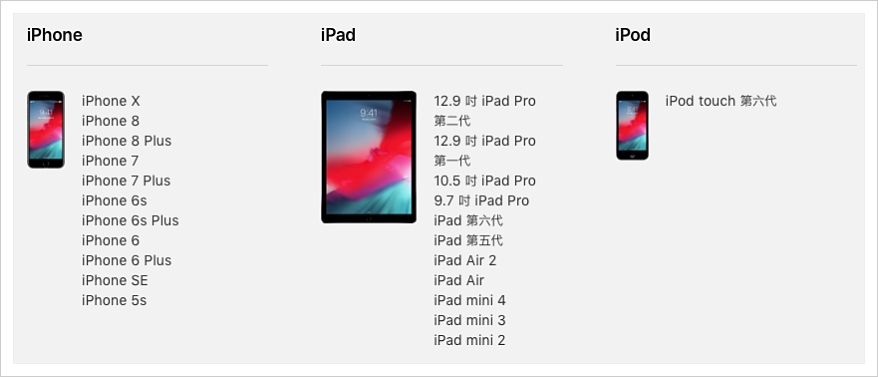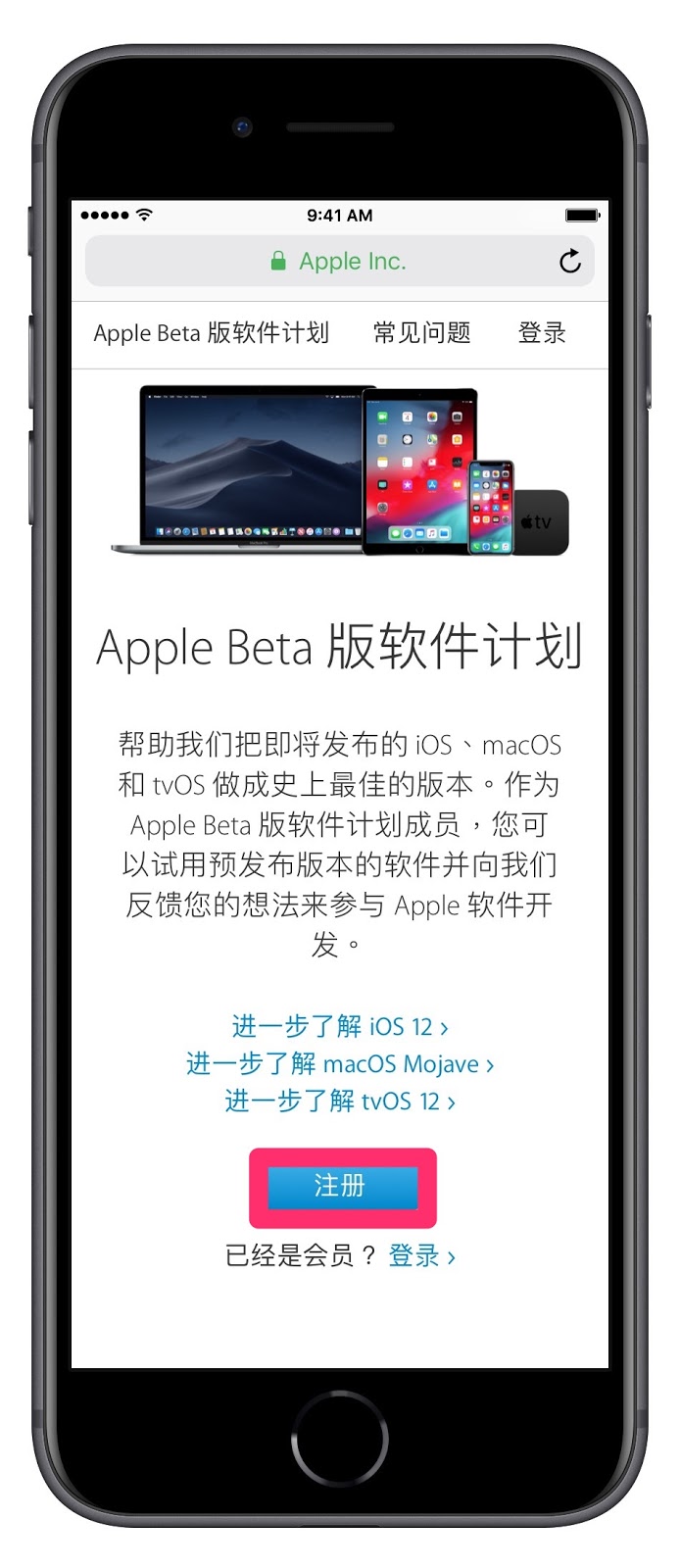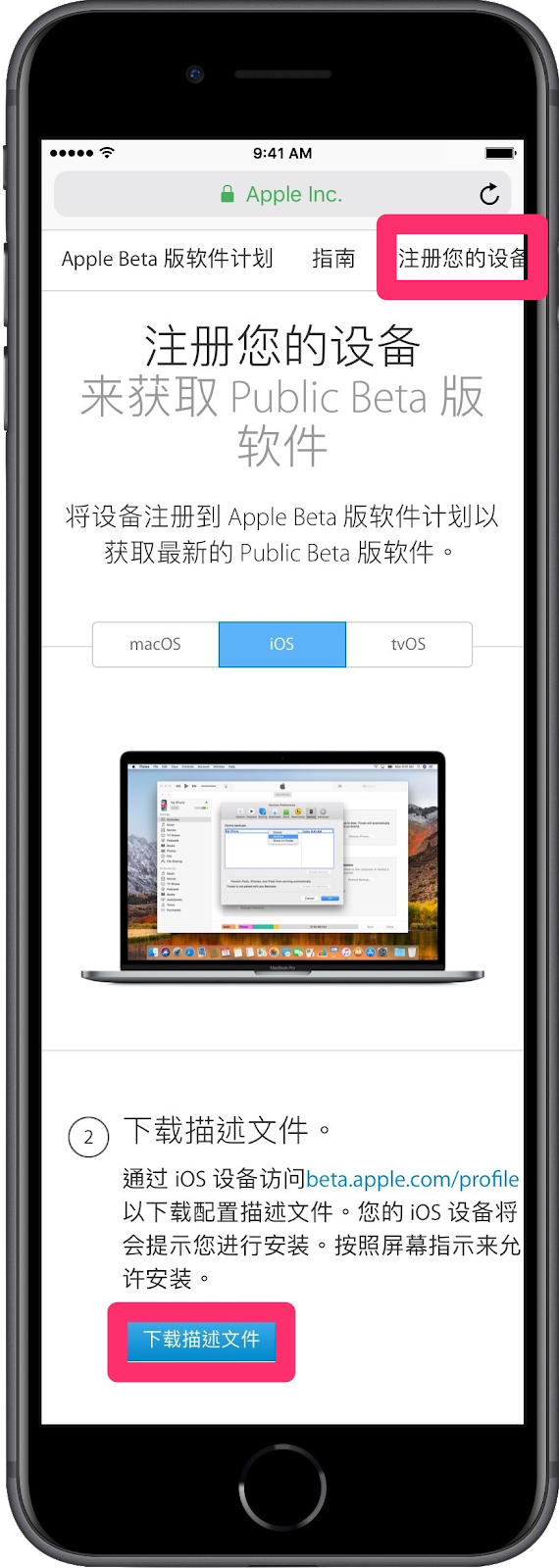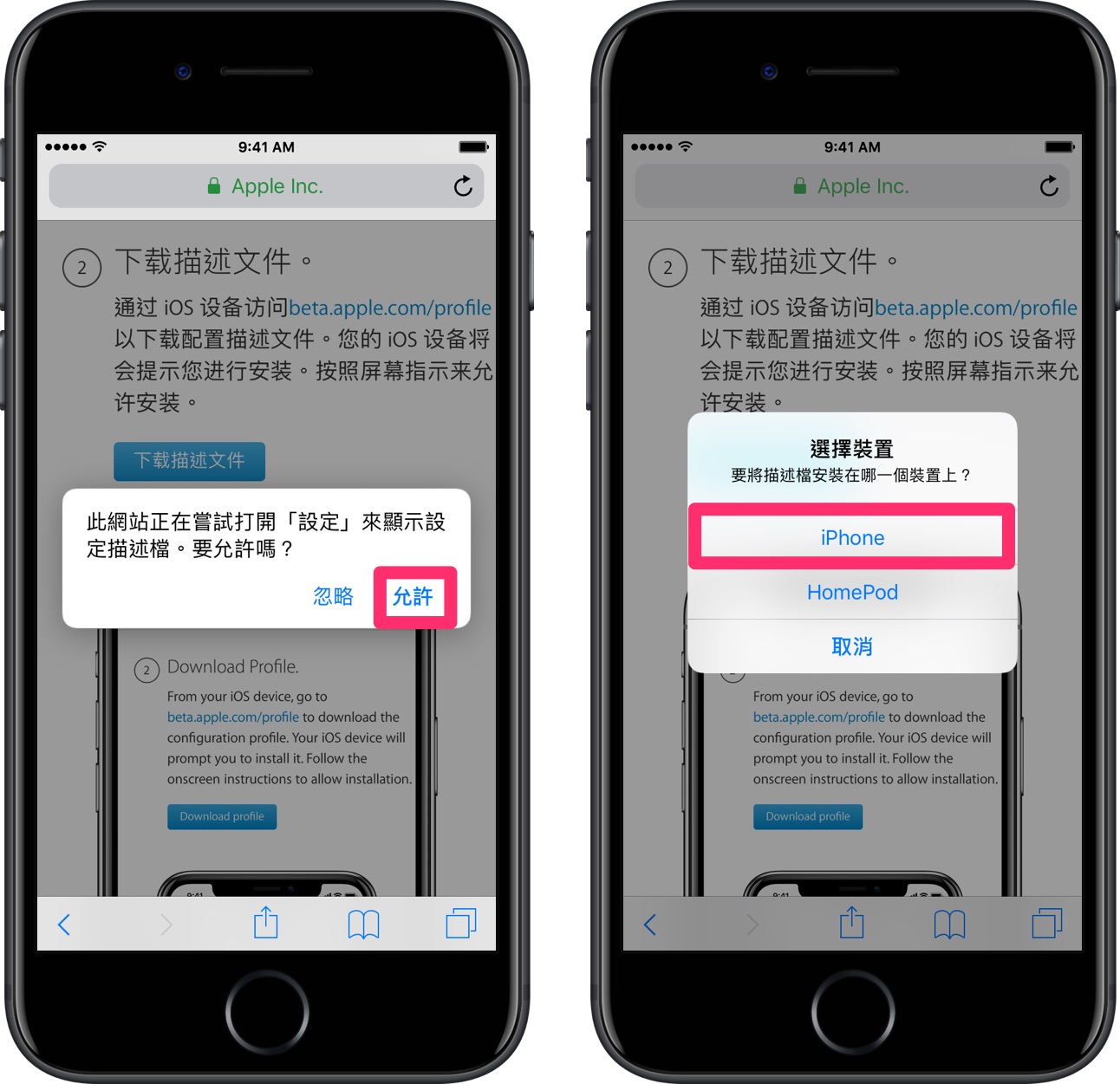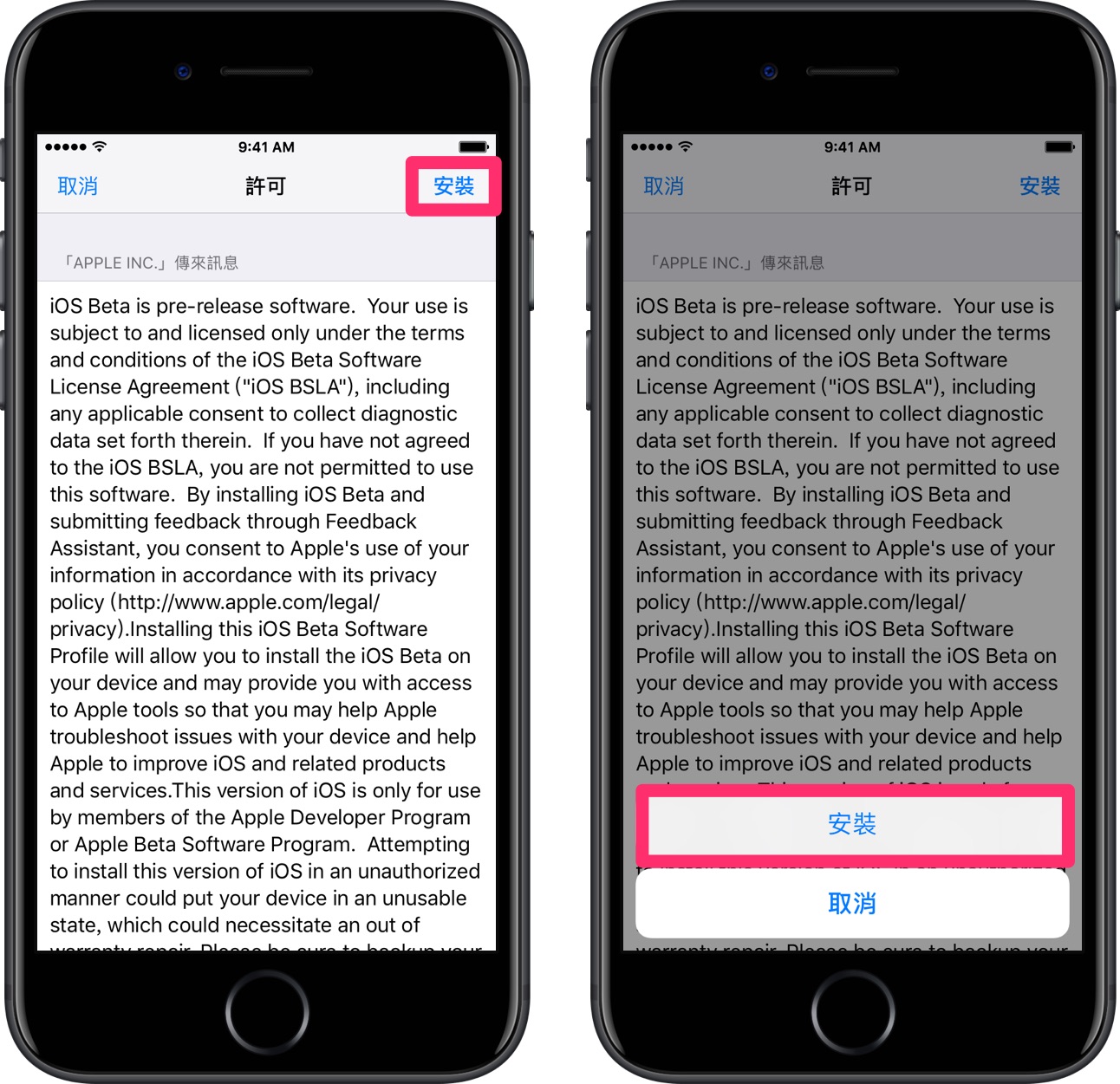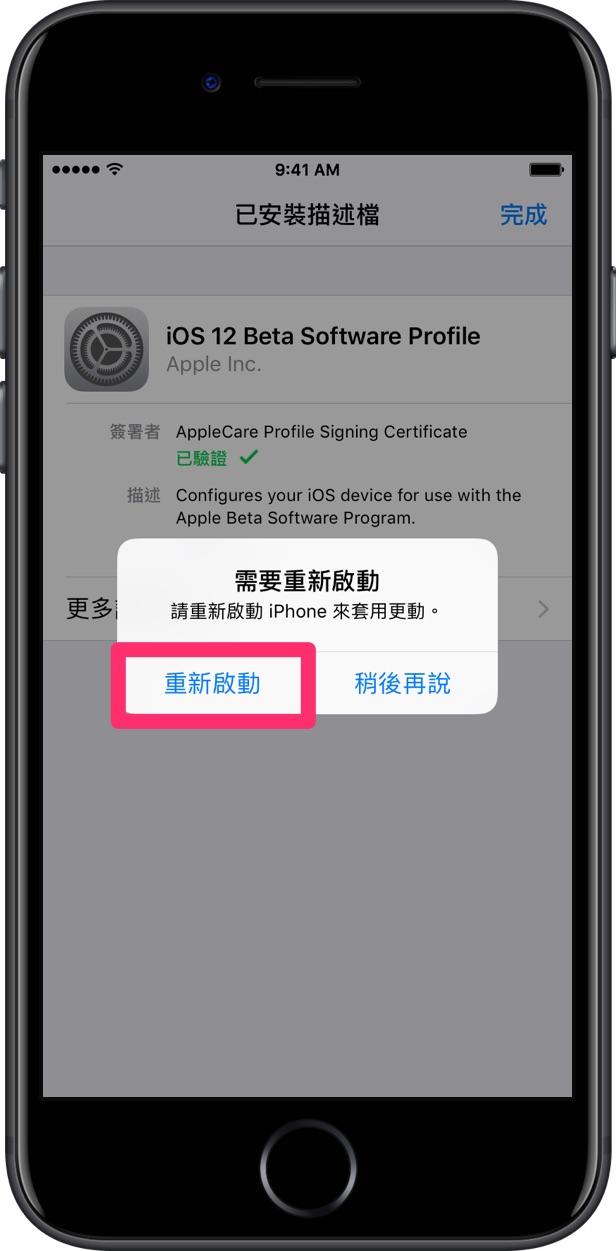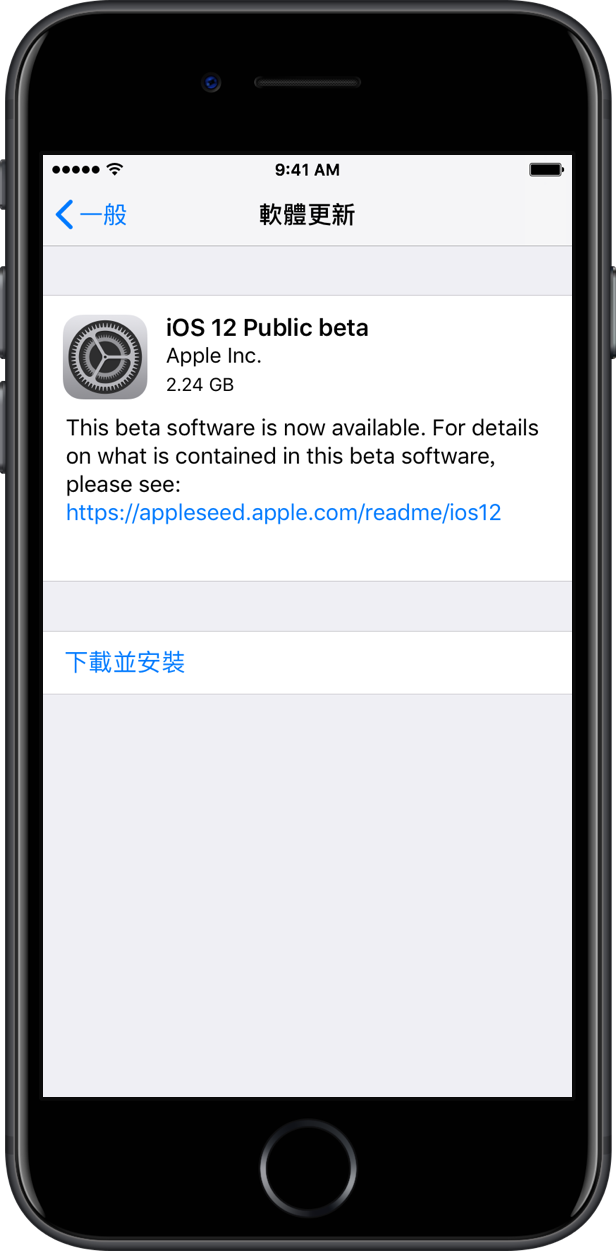在 WWDC 發表會介紹完全新的 iOS 12 後,經過了三個星期的 Developer beta 開發者測試(6/5 釋出)後,終於初階的 bug 都修正完畢,開始進入 Public beta(公開測試)的階段。
與往年的更新時程差不多,此次推出的 Public beta 1 其實就是開發者測試第二版(Developer beta 2),推測日後陸續推出的更新版本亦先以開發者最快取得,待系統穩定後才會發送出來給一般民眾使用,降低 Public beta 使用者遇到嚴重錯誤的機會。
可升級至 iOS 12 的裝置
iOS 12 相容的設備大致上都和 iOS 11 相同,其中也支援最新發表的設備,升級前請先瀏覽是否有相容您的設備。
⌘ iPhone
- iPhone X
- iPhone 8/8 Plus
- iPhone 7/7 Plus
- iPhone 6s/6s Plus
- iPhone SE
- iPhone 5s
⌘ iPad
- iPad Pro 12.9″ 第 2 代
- iPad Pro 12.9″ 第 1 代
- iPad Pro 10.5″
- iPad Pro 9.7″
- iPad Air 2
- iPad Air
- iPad 6th
- iPad 5th
- iPad mini 4
- iPad mini 3
- iPad mini 2
⌘ iPod
- iPod touch 第 6 代
注意事項
目前推出的 iOS 12 版本是 Public beta,也就是公開測試版。
但 “測試版” 終究是拿來測試用的,本來就是會有很多 Bug,所以才需要做測試。
有可能會出現哪些 Bug 呢?
以之前的經驗來看,例如:耗電、App閃退、App 無法執行、資料不見…等莫名其妙不穩定的現象都相當有可能會發生,所以強烈建議使用備用機來安裝測試就好。
如果你還是抵不過新系統的魅力,執意想搶先體驗 iOS 的蘋果迷,那先確定自己是否在系統出狀況的時候有辦法解決再升級。
升級前請注意:
★ 請務必詳細閱讀 關於 Beta 版更新,你應該要注意的事情!
★ 建議有越獄的果迷們,先利用 iTunes 回復後,再透過此篇教學升級。
★ 如果後悔了,想要降回正式版,請參考蘋果迷教你 iOS 降級的方法!
iOS 12 Public beta 升級教學
如果你已經確認自己適合將 iOS 裝置升級至 iOS 12 Public beta 版本了,請跟著下方的步驟一起做:
⌘ Step 1.
備份,備份,再備份!
無論是在升級、降級、重置設定或換新手機以前,備份永遠是你不可忘記的步驟,不管是使用 iTunes 或 iCloud 進行備份都好,只要確認已經保護好自己的資料即可。
⌘ Step 2.
開啟 Safari,在進入 http://beta.apple.com(點此進入),進入 Apple Beta 版軟件計劃網頁,並按下【注冊】。
※ 已經測試過 iOS 11 前的使用者,直接點選下方的【登錄】即可
⌘ Step 3.
加入 Beta 軟體計畫,必須先登入 Apple ID,請先輸入你的帳號密碼。
⌘ Step 4.
登入成功後,就會自動跳轉至 beta 版指南頁面,點選右上方的【注冊您的設備】,再滑動至下方,點選【下載描述文件】。
⌘ Step 5.
先來下在跳出的視窗點選【允許】,再選擇【iPhone】即可開始下載 Public beta 的描述檔。
⌘ Step 6.
此時畫面會跳至設定畫面,點選「安裝」。
⌘ Step 7.
在許可頁面先按右上角的【安裝】,直接繼續按【安裝】。
⌘ Step 8.
成功安裝描述檔後,系統會要求重新啟動裝置。
⌘ Step 9.
重新啟動裝置後,進入「設定」>「一般」>「軟體更新」後,即出現 iOS 12 Public beta 的更新選項囉!
結語
藉由以上步驟,即可成功加入 Public Beta 計畫,日後推出新的 Beta 版本也能夠直接收到往後的更新通知了。
有關 iOS 12 的全新功能,可以看以下的文章,會有更多詳細的介紹:
你成功了嗎?
成功的話,請記得幫 APPLEFANS 蘋果迷分享此篇教學文章,您的分享才會是我們繼續創作的動力,謝謝各位~
如果想得到更多 iPhone、Mac 教學,請追蹤蘋果迷粉絲團以掌握最新訊息,並且訂閱我們 YouTube 頻道,取得直播第一時間通知,或者加入蘋果迷社團跟大家分享自己的心得和疑難雜症哦~
如果想要聊天,也可以加入我們的 LINE 聊天群找我們。